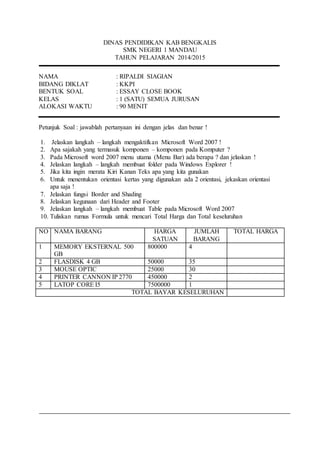
Dinas pendidikan kab bengkalis
- 1. DINAS PENDIDIKAN KAB BENGKALIS SMK NEGERI 1 MANDAU TAHUN PELAJARAN 2014/2015 NAMA : RIPALDI SIAGIAN BIDANG DIKLAT : KKPI BENTUK SOAL : ESSAY CLOSE BOOK KELAS : 1 (SATU) SEMUA JURUSAN ALOKASI WAKTU : 90 MENIT Petunjuk Soal : jawablah pertanyaan ini dengan jelas dan benar ! 1. Jelaskan langkah – langkah mengaktifkan Microsoft Word 2007 ! 2. Apa sajakah yang termasuk komponen – komponen pada Komputer ? 3. Pada Microsoft word 2007 menu utama (Menu Bar) ada berapa ? dan jelaskan ! 4. Jelaskan langkah – langkah membuat folder pada Windows Explorer ! 5. Jika kita ingin merata Kiri Kanan Teks apa yang kita gunakan 6. Untuk menentukan orientasi kertas yang digunakan ada 2 orientasi, jekaskan orientasi apa saja ! 7. Jelaskan fungsi Border and Shading 8. Jelaskan kegunaan dari Header and Footer 9. Jelaskan langkah – langkah membuat Table pada Microsoft Word 2007 10. Tuliskan rumus Formula untuk mencari Total Harga dan Total keseluruhan NO NAMA BARANG HARGA SATUAN JUMLAH BARANG TOTAL HARGA 1 MEMORY EKSTERNAL 500 GB 800000 4 2 FLASDISK 4 GB 50000 35 3 MOUSE OPTIC 25000 30 4 PRINTER CANNON IP 2770 450000 2 5 LATOP CORE I5 7500000 1 TOTAL BAYAR KESELURUHAN
- 2. Jawaban : 1. langkah – langkah mengaktifkan Microsoft Word 2007 - Menggunakan Start Menu Cara ini umum bagi mereka yang biasa menggunakan Komputer. Selain sudah terdaftar juga kelihatan terstruktur. Cara : Start > Programs > Microsoft Office > Klik Microsoft Office Word 2007 Akan tampil Program Microsoft Word - Menggunakan Short Cut di Desktop Cara ini dapat dilakukan jika ada Shortcut (Jalan Pintas) icon Microsoft Word 2007 di Desktop. Cara : Double Klik Icon Microsoft Office Word 2007 2. Nama Perangkat Komputer Beserta Kegunaanya Komponen komputer yang termasuk pada komponen Input adalah: 1. Keyboard,merupakankomponenyangberfungsiuntukmemberikan masukan berupa data- data alfanumerik dan interpretation ASCII lainnya. 2. Mouse. merupakan komponen yang sangat berfungsi dalam komputer yang menggunakan sistem operasi berbasis GUI, dimana dalam pengopersiannya akan berhubungan dengan pointer yang ada di layar guard yang befungsi untuk mempercepat atau mempermudah dalam pengoperasian perintah-perintah module dalam komputer. 3. Trackpad, Trackball, sama dengan mouse. Yang membedakannya adalah bentuknya. 4. Pen,digunakansebagai penggantipiontermouse. Biasanya digunakan pada komputer yang memilikilayarsentuh.Untukmemerikanperintahtertentu,tidak lagi menggunakan mouse, tapi tinggal menyentuhkan coop ke GUI di layar sentuh. 5. Microphone, komponen masukan yang memberikan interpretation masukan berupa interpretation suara. 6. Scanner, digunakan untuk memindai gambar yang akan dimasukkan ke dalam sistem komputer menjadi berbentuk digital. Komponen komputer yang termasuk pada komponen Output adalah: Monitor, komponen yang menampilkan proses atau apa yang sedang dikerjakan oleh komputer. Termasuk menampilkan interpretation hasil pengolahan. Printer, untuk menampilkan atau mencetak interpretation dari komputer. Plotter, sama dengan printer. Yang membedakannya adalah kemampuan pencetakan datanya. Speakeratau Buzzer.Untuk menyampaikaninformasi atau interpretation hasil pengolahan dalam bentuk gelombang suara. Komponen komputer yang termasuk pada komponen Pemroses adalah Prosesor beserta dengan perangkat pendukungnya: 1. Prosesor, merupakan komponen utama pemrosesan data. Di dalam komponen ini seluruh interpretation diproses berdasarkan module yang dijalankan. 2. Motherboard, merupakan komponen yang menjadi tempat semua komponen berhubungan. Semuakomponenmulai dari input,prosesorhinggaoutput,berhubunganmelalui komponenini. 3. Hard Disk, merupakankomponenyangberfungsi untukmenyimpan interpretation dan module yang diperlukan oleh seluruh komponen (komputer). Komponen lainnya yang fungsinya sama dengan tough hoop adalah Disk Drive (CD, DVD), Floppy-Drive. 4. Memori (RAM), merupakan tempat penyimpanan interpretation dan module yang sifatnya sementara yang digunakan untuk mempercepat proses dari kerja prosesor.
- 3. 5. Komponen Perantara antara Prosesor dengan Input dan Output. Komponen ini umumnya berbentuk komponen tambahan berupa kartu atau Slot/Port: o Kartu VGA, merupakan perantara antara Prosesor (dan komponen pendukungnya) dengan layar penampil (monitor). o Kartu Audio,merupakanperantaraantaraProsesor(dankomponen pendukungnya) dengan speaker. o Kartu Firewire, merupakan perantara antara Prosesor (dan komponen pendukungnya) dengan komponen submit berkecepatan tinggi seperti kamera video. o Kartu TV Tuner, merupakan perantara antara Prosesor (dan komponen pendukungnya) dengan komponen submit untuk menerima siaran televisi. o Kartu Capture, merupakan perantara antara Prosesor (dan komponen pendukungnya) dengankomponensubmityang digunakan untuk menangkap aliran video analog. 3. Pada Microsoft word 2007 menu utama (Menu Bar) ada berapa ? dan jelaskan ! Menu dan ikon pada Menu Bar terdiri dari menu File, Edit, View, Insert, Format, Tools, Table, Window, dan Help. Berikut ini akan dijelaskan mengenai berbagai fungsi dari setiap menu tersebut. 1. File Menu file berfungsi untuk membuat, membuka, menyimpan, mencetak, mengatur ukuran halaman hingga menutup suatu dokumen yang kiti tool-tool yang terdapat dalam menu file fungsi dari tool- tool yang terdapat dalam menu File. 2. Edit Menu Editberfungsi untukmengedit (melakukan perubahan dengan cara menambah, menghapus, memotong, menyalin, membatalkan, mengatur pemunculan objek, dan lain-lain. 3. View Menu View berfungsi untuk mengatur tampilan layar dari dokumen yang kita kerjakan. 4. Insert Menu insertberfungsiuntukmenyisipkanteks,tanggal atauwaktu,simbol,diagram, file,objeck,dan sebagainya. Selain itu dapat digunakan untuk memberi nomor halaman pada dokumen yang kita kerjakan. 5. Format Menu Format berfungsi untuk menentukan jenis huruf, paragraf, memberikan penomoran, membuatjeniskolomdalamteks,memberi bingkaidanarsiran, mengatur huruf besar dan kecil dan berbagai hal yang berkaitan dengan format dokumen. 6. Tools Menu Tools berfungsi untuk memeriksa ejaan, memilih bahasa yang dikehendaki, menghitung banyak kata atau karakter, memproteksi dokumen, dan sebagainya. 7. Table Menu Table berfungsi untuk membuat tabel, menyisip tabel dalam teks dokumen, mengurutkan data, dan segala hal yang berkaitan tabel. 8. Window Menu Windowberfungsiuntukmembukajendelabaru,menyusun semuajendelayangaktif dan melihatdokumenyangsedangaktif. 9. Help Salahsatu fungsi MenuHelpadalahmemunculkanfasilitashelpyangbisamembantukita menyelesaikanmasalahyangdihadapi padasaarmenggunakanfasilitasMicrosoftWord,termasuk informasi mengenai suatuikon.
- 4. 4. Langkah – langkah membuat folder pada Windows Explorer ! Langkah pertama, klik kanan pada Start Menu kemudian klik Explorer, lihat gambar berikut sehingga muncul jendela explorer seperti terlihat dalam gambar di bawah ini, perhatikan di situ saya memisahkan dua buah jendela dengan nama Window 1 dan window 2 dan dipisahkan dengan garis berwarna merah. Untuk membuat sebuah folder baru pada drive D, klik terlebih dahulu pada drive D seperti yang sudah saya tunjukan dengan lingkaran warna merah. Langkah kedua, klik kanan pada area kosong dalam Window 2, sehingga muncul shortcut menu dan tentukan pilihan New dengan cara klik pada New, kemudian pilih Folder (lihat gambar). Langkah ketiga, folder baru sudah muncul pada area window 2 dan nama defaultnya adlah New Folder, selanjutnya adalah mengubah nama folder baru (New Folder) tersebut sesuai dengan kehendak anda, namun saran saya agar nama folder disesuaikan dengan isi folder itu sendiri nantinya. Misalkan anda ingin membuat laporan, maka sebaiknya folder diberi nama LAPORAN. Tapi kali ini sebagai contoh kita gunakan folder dengan nama TABE, jadi ketik TABEL kemudian Enter. Langkah untuk membuat folder sudah selesai, folder yang sudah dibuat sudah siap untuk menampung file-file yang akan dibuat.
- 5. 5. Merata Kiri Kanan Teks Pada Office 2007 Setelahandasudahmembukamicrosoftworddanmembuattulisanatauinginmembuat tulisanbaru,makaklikmenuhome padamenubar SelanjutnyapilihuntukPengaturanparagraf untukmenentukanratakiri kananatau bisa dengancara menggunakantombol sortcutuntukmengaturtulisanpadamicrosoftword 2007 yaitu: Ctrl + J = Untuk Mengatur tulisanmenjadiRataKiri dankanan / Justify 6. Orientasi Kertas Yang Digunakan Ada 2 Orientasi yaitu: Orientasi Portrait Orientasi Lanscape 7. Fungsi Border And Shading Fasilitas ini digunakan untuk memberi garis tepi atau bingkai dan arsiran pada teks maupun paragraph. 8. Kegunaan Dari Header And Footer Fungsi Header dan Footer ini adalah untuk membuat cetakan / informasi di atas ( Header ) atau cetakan / informasi di bawah ( Footer ), yang ditampilkan terus menerus dalam suatu naskah. 9. Langkah – Langkah Membuat Table Pada Microsoft Word 2007 Caranya klik menu Insert, kemudian klik tombol Table, nanti akan muncul kotak-kotak di bawahnya. Silahkan tentukan banyak kotak yang kamu inginkan, dengan cara menggeser ke kotak tersebut, setelah digeser tinggal klik saja. Tabel pun akan tampil pada lembar kerja. 10. Rumus Formula Untuk Mencari Total Harga Dan Total Keseluruhan Word Total Harga : 1. =PRODUCT(LEFT) 2. =PRODUCT(LEFT) 3. =PRODUCT(LEFT) 4. =PRODUCT(LEFT) 5. =PRODUCT(LEFT) Total Keseluruhan : =SUM(ABOVE)